Hvordan laste ned og installere Windows 11 ARM ved hjelp av ISO-fil
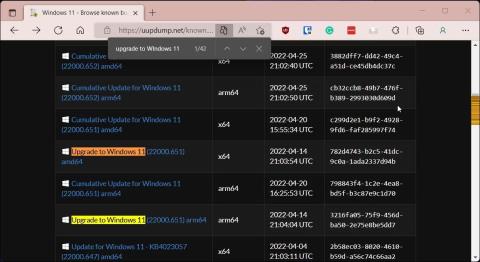
Hvis du bruker en ARM-basert PC som ikke støttes eller ønsker å installere Windows 11 på en Mac-datamaskin, vil denne veiledningen være nyttig.
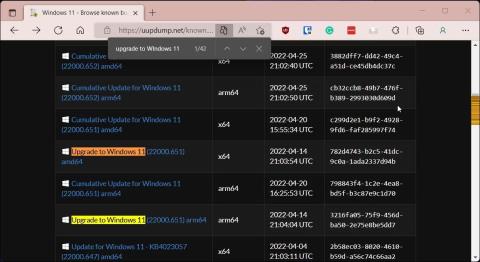
Windows 10 ARM-baserte PC-er har mange begrensninger. Med utgivelsen av Windows 11 ARM har Microsoft forbedret situasjonen noe ettersom det nå er støtte for 64-bits applikasjoner, blant mange andre forbedringer.
Hvis du bruker en ARM-basert PC som ikke støttes eller ønsker å installere Windows 11 på en Mac-datamaskin, vil denne veiledningen være nyttig. Følgende artikkel viser deg hvordan du laster ned og installerer Windows 11 ARM ved hjelp av en ISO-fil , diskuterer kort begrensninger og kompatible ARM-baserte enheter som kan støtte Windows 11.
Kan Windows 11 kjøre på ARM?
I likhet med forgjengeren kan den nyeste versjonen av Microsoft-operativsystemet kjøres på kompatible ARM-enheter. Imidlertid bruker Windows 11 nå det nye ARM64EC-applikasjonsbinære grensesnittet (ABI) for ARM-enheter. Det hjelper utviklere med å oppnå naturlig hastighet og kompatibilitet med x64-applikasjoner og deres avhengigheter.
Microsoft har forklart ARM64EC og potensialet i detalj på Windows-blogger.
Hvis du har en ARM-basert enhet som ikke offisielt har mottatt oppgraderingen eller ønsker å installere Windows 11 på en ARM-basert Mac, kan du gjøre det ved å bruke Windows 11 ARM64 ISO-filen. Det skal imidlertid bemerkes at dette ikke er enkelt.
Hva er begrensningene til Windows 11 ARM-PCer?
Den største begrensningen for ARM-baserte Windows 10-PCer er deres inkompatibilitet med 64-bits Windows-applikasjoner. Microsoft har løst dette problemet ved å fjerne Compiled Hybrid Portable Executable (CHPE) for den nye ARM64EC ABI i Windows 11.
Det er imidlertid noen andre begrensninger du vil møte når du kjører Windows 11 på en ARM-basert enhet. De fleste begrensningene er på programvaresiden som er oppført nedenfor:
Hvordan laste ned Windows 11 ARM64 ISO
For å installere Windows 11 på en ARM-kompatibel enhet, trenger du ARM-versjonen av Windows 11. Du kan bruke UUP Dump til å laste ned Windows 11 ARM64 ISO for nyeste og eldre versjoner. Du kan også bruke den til å laste ned Windows 11 Insider ISO uten å bli med i insiderprogrammet.
For å laste ned Windows 11 ARM ISO, gjør følgende:
2. Skriv inn Windows 11 i søkefeltet og trykk Enter for å se søkeresultatene.
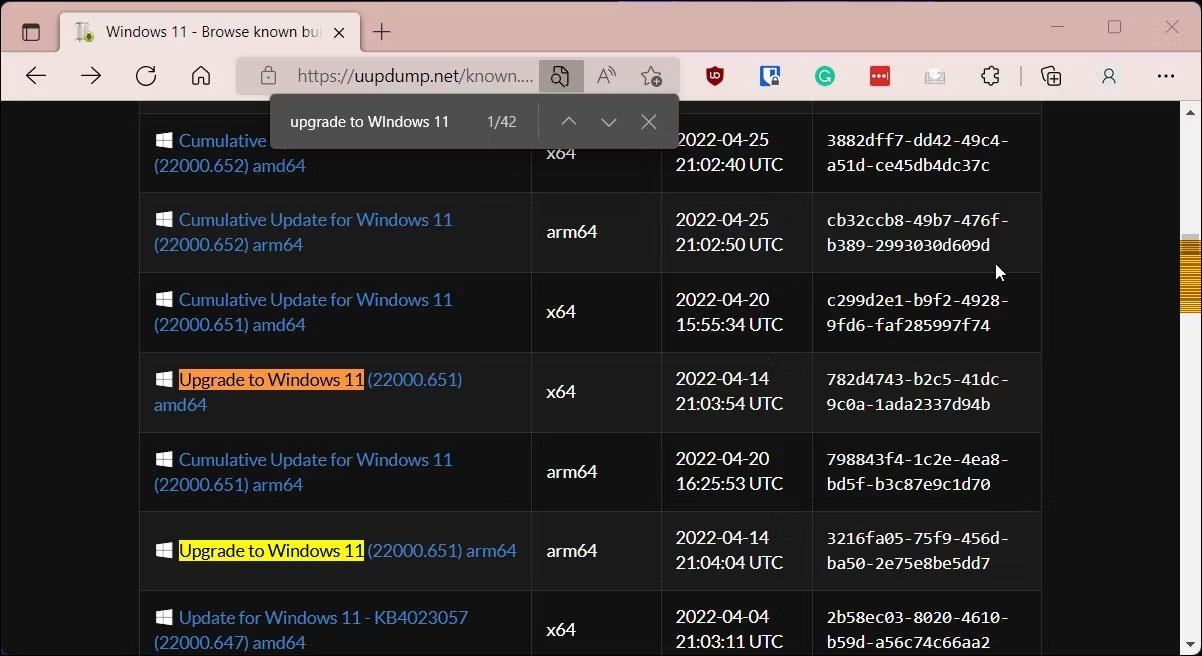
UUP Dump oppgraderer Windows 11 ARM64
3. Når søkesiden vises, søk etter Windows 11 ARM64-bygget og klikk på bygget du vil laste ned. Du kan trykke Ctrl + F for å åpne Finder og gå inn i Oppgrader til Windows 11 for å finne alle bygg. Sørg for at det er en arm64-konstruksjon og ikke en standard x64-konstruksjon.
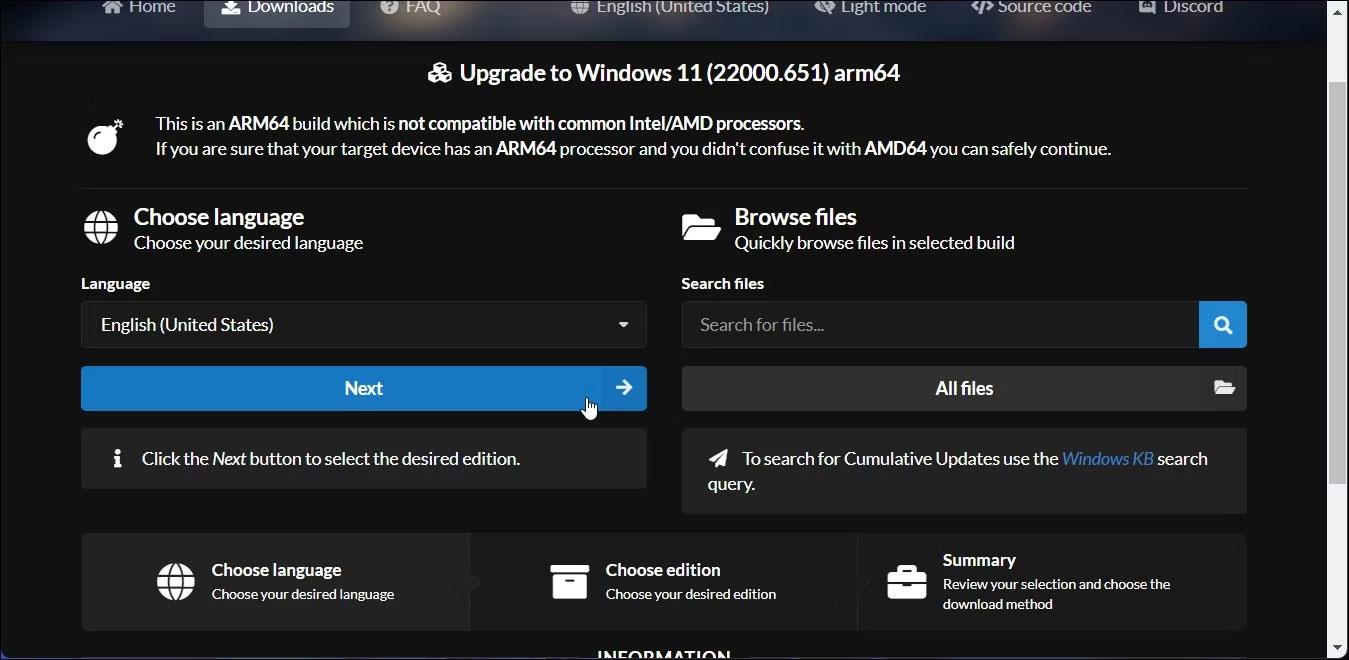
Finn Windows 11 ARM64-bygget
4. På neste side klikker du på rullegardinmenyen Språk og velger ønsket språk. Hvis du vil ha engelsk, la det være standard.
5. Klikk på Neste.
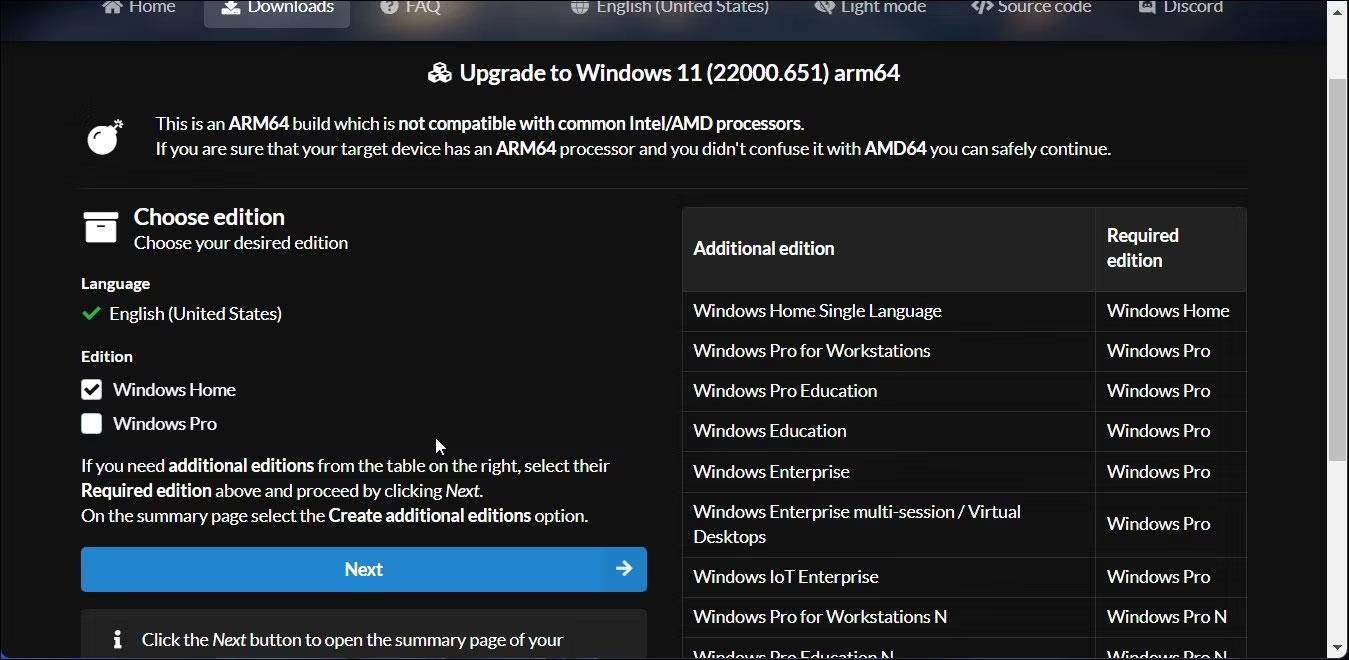
Velg ønsket språk
6. Nå må du velge versjonen du vil laste ned. Velg Windows Home og klikk på Neste.
7. Velg deretter Last ned og konverter til ISO under Nedlastingsmetode .
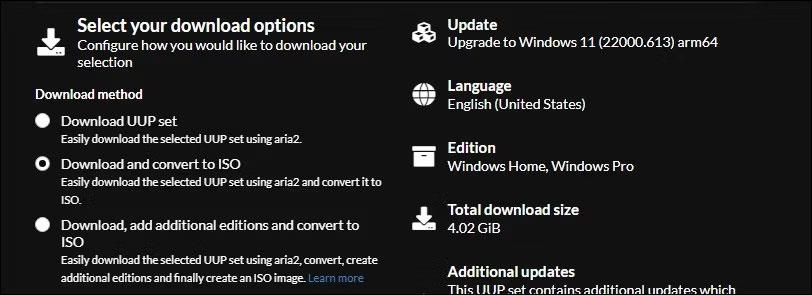
Nedlastingsalternativer for Windows 11 ARM
8. Deretter, under Konverteringsalternativer , velg Inkluder oppdateringer og la standardinnstillingene for de andre alternativene.
9. På høyre side kan du se informasjon om ISO-pakken, inkludert total nedlastingsstørrelse osv.
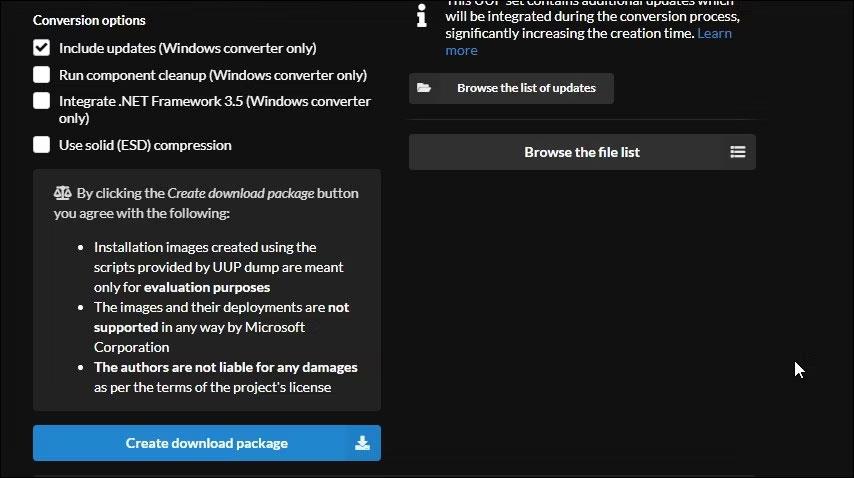
UUP-pakke nedlasting dump konverteringsalternativ
10. For å laste ned ISO-filen, klikk Opprett nedlastingspakke . UUP Dump vil laste ned zip-filen som inneholder ISO-nedlastingspakken til harddisken din.
11. Pakk ut zip-filen for å finne filene inne.
12. Deretter dobbeltklikker du på filen uup_download_windows.cmd. Hvis du ser Microsoft Defender SmartScreen, klikker du Mer info > Kjør likevel .
13. UUP Dump vil kjøre skriptet i Windows Terminal og laste ned de nødvendige filene. Når det er lastet ned, vil Terminal-vinduet bli blått, noe som indikerer at ISO-byggeprosessen pågår.
14. Når ledeteksten vises, trykk 0 for å avslutte.
UUP Dump vil lagre ISO til den opprinnelige utpakkede mappen. Nå kan du bruke den til å lage en USB-oppstart for å installere Windows 11 og installere den på en virtuell maskin. Du kan også bruke Windows 11 ARM ISO til å lage en oppstartbar Windows 11 USB ved hjelp av en Mac.
Kioskmodus på Windows 10 er en modus for kun å bruke 1 applikasjon eller tilgang til kun 1 nettside med gjestebrukere.
Denne veiledningen viser deg hvordan du endrer eller gjenoppretter standardplasseringen til kamerarull-mappen i Windows 10.
Redigering av vertsfilen kan føre til at du ikke får tilgang til Internett hvis filen ikke er riktig endret. Følgende artikkel vil guide deg til å redigere vertsfilen i Windows 10.
Å redusere størrelsen og kapasiteten til bilder vil gjøre det enklere for deg å dele eller sende dem til hvem som helst. Spesielt på Windows 10 kan du endre størrelse på bilder med noen få enkle trinn.
Hvis du ikke trenger å vise nylig besøkte elementer og steder av sikkerhets- eller personvernhensyn, kan du enkelt slå det av.
Microsoft har nettopp sluppet Windows 10 Anniversary Update med mange forbedringer og nye funksjoner. I denne nye oppdateringen vil du se mange endringer. Fra støtte for Windows Ink-pennen til støtte for Microsoft Edge-nettleserutvidelser, Start-menyen og Cortana har også blitt betydelig forbedret.
Ett sted for å kontrollere mange operasjoner rett på systemstatusfeltet.
På Windows 10 kan du laste ned og installere gruppepolicymaler for å administrere Microsoft Edge-innstillinger, og denne veiledningen viser deg prosessen.
Dark Mode er et mørk bakgrunnsgrensesnitt på Windows 10, som hjelper datamaskinen med å spare batteristrøm og redusere innvirkningen på brukerens øyne.
Oppgavelinjen har begrenset plass, og hvis du regelmessig jobber med flere apper, kan du raskt gå tom for plass til å feste flere av favorittappene dine.









